"Как сбросить пароль iPhone?"
Пароль iPhone защищает ваше устройство от использования другими людьми, когда телефон не в вашей руке. Когда вы забыли пароль iPhone, это может быть очень хлопотно. В этом случае вы должны сбросить пароль iPhone. В противном случае вы не сможете получить удобный доступ к файлам iPhone с устройства, включая сообщения, контакты, фотографии, видео и т. Д. Эта статья предназначена для того, чтобы показать вам как сбросить пароль iPhone помните ли вы или забыли свой пароль.
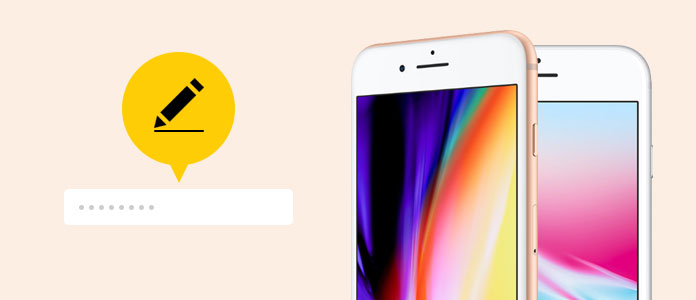
Как сбросить пароль iPhone
Если вы помните текущий пароль, вам очень просто сбросить пароль.
Шаг 1Перейдите в настройки на главном экране. Прокрутите вниз, чтобы найти и нажмите на Touch ID и пароль.
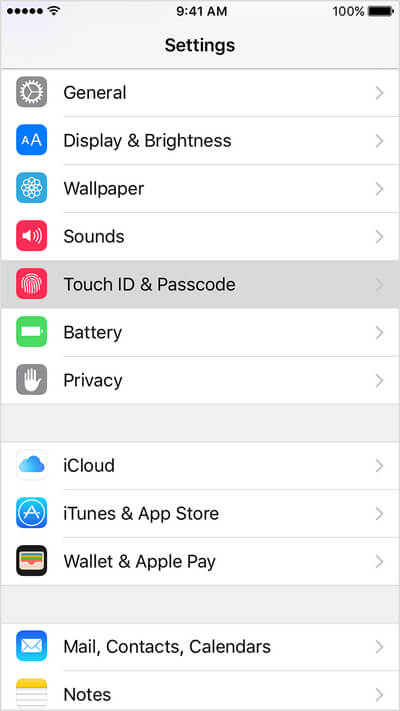
Шаг 2Введите свой пароль iPhone, и вы можете найти множество вариантов.
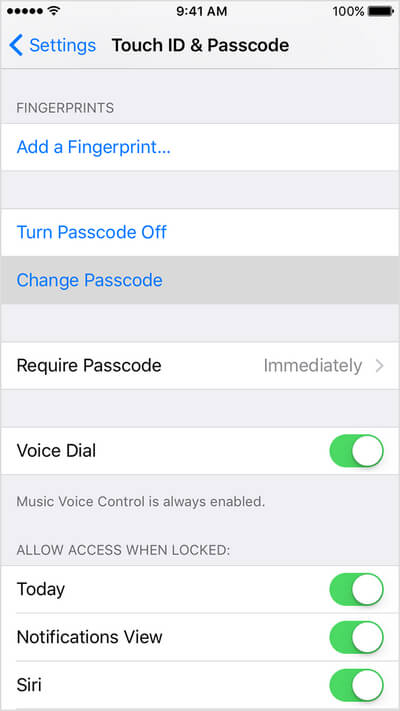
Шаг 3Нажмите на опцию, Изменить пароль.
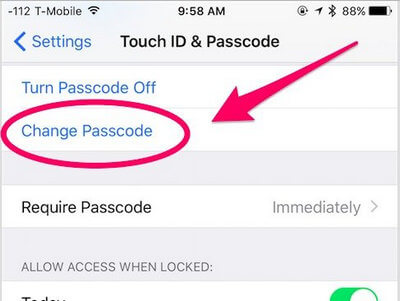
Шаг 4Введите старый пароль, а затем введите новый пароль.
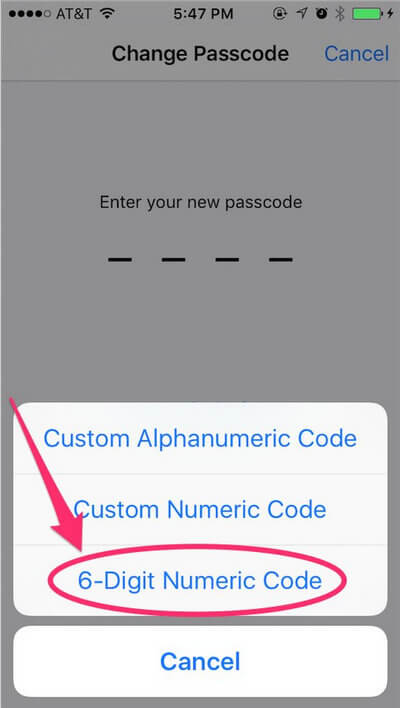
Хорошо, после того, как вы забыли свой пароль iPhone, у вас все еще есть другие способы сброса пароля iPhone. Одним из распространенных способов является восстановление вашего iPhone. Если вы сбросите свой пароль iPhone без восстановления информации, вы очистите свой телефон до заводских настроек и потеряете все свои текущие файлы на iPhone. Вы бы лучше резервное копирование вашего iPhone.
Когда вы восстанавливаете свой iPhone, он удалит содержимое и настройки с вашего iPhone, включая забытый пароль. Коэффициент успеха зависит, однако. Вот 4 решения для сброса пароля iPhone через восстановление iPhone.
Если вы не можете вспомнить пароль iPhone, все равно можно разблокировать iPhone через iTunes. Вот два требования: вы ранее синхронизировали свой телефон с компьютером, но одновременно необходимо отключить функцию «Найти мой iPhone» на вашем устройстве, иначе вы не сможете выполнить действия.

Шаг 1Подключите ваш iPhone к ПК или Mac, который вы синхронизировали iPhone раньше. Запустите iTunes. Может случиться так, что iTunes сможет обнаружить ваш iPhone.
Шаг 2Теперь вам просто нужно восстановить ваш iPhone, выбрав Восстановление iPhone.
Шаг 3Помощник по настройке iOS попросит вас настроить ваш iPhone, поэтому просто нажмите на Восстановление из резервной копии iTunes.

На этом этапе все ваши текущие данные iPhone будут удалены с вашего телефона, и пароль iPhone ушел. Он будет заменен выбранным вами файлом резервной копии iTunes. Теперь вы можете установить новый пароль iPhone.
Если вы активировали функцию «Найти мой iPhone» на iPhone, вы можете использовать эту функцию, чтобы стереть свой текущий пароль iPhone и сбросить новый. Этот метод работает до тех пор, пока вы включили «Найти мой iPhone».

Шаг 1Перейдите по адресу icloud.com/#find и войдите под своим Apple ID. щелчок Find My iPhone.
Шаг 2Нажмите Все устройства в верхней части окна вашего браузера.
Шаг 3Выберите свой iPhone из всех перечисленных устройств. щелчок Стереть iPhone, Этот шаг удаленно удалит содержимое и настройки вашего iPhone, включая забытый пароль iPhone.
Шаг 4Используйте «Ассистент настройки» на вашем iPhone, чтобы восстановить iPhone из резервной копии iCloud или резервное копирование ITunes в соответствии с вашими потребностями.

Старый пароль iPhone будет удален. И вы можете получить доступ к вашему iPhone и установить новый пароль iPhone.
Если вы никогда не синхронизировали свой iPhone с iTunes или не включили функцию «Найти мой iPhone» на iPhone, вам придется принять Recovery Mode чтобы разблокировать ваш телефон.
Шаг 1Принудительно выключить ваш iPhone.
Шаг 2Нажмите и удерживайте кнопку «Домой» и одновременно подключите ваш iPhone к iTunes. Если ваш iPhone не включается, включите его самостоятельно.
Шаг 3Продолжайте удерживать кнопку «Домой», пока не появится экран «Подключение к iTunes».
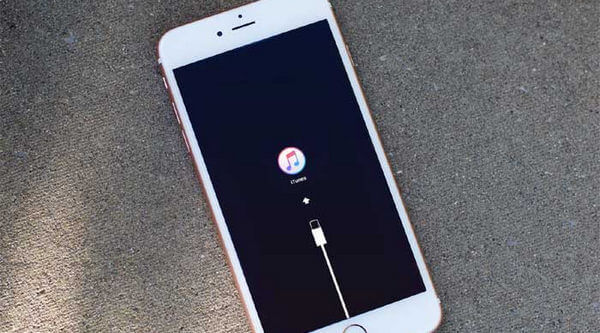
Шаг 4Появится сообщение, что iTunes обнаружил устройство в режиме восстановления.

Шаг 5Теперь нажмите Восстановить, В iTunes появится вкладка «Сводка». Теперь вы можете нажать Восстановление iPhone и восстановите свой iPhone. Помните, что в режиме восстановления все ваши данные (включая код доступа) будут удалены с вашего iPhone, восстановив заводские настройки по умолчанию. У вас будет новый iPhone без каких-либо личных данных.
Это был прошлый сбой безопасности с Siri, и некоторые пользователи могут принять это решение. Поэтому, как правило, это не сработает - но это стоит попробовать! На большинстве iPhone есть опция «Разрешить доступ к Siri, если она заблокирована паролем».
Если эта функция включена, она может позволить Siri получить доступ ко всему спектру функций, не требуя пароля iPhone. Вы можете видеть, что эта функция может представлять серьезную угрозу безопасности для вашего iPhone.
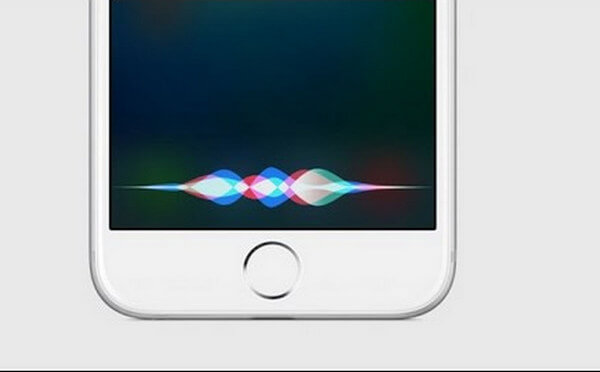
Шаг 1Перейдите к значку «Настройки» на главном экране.
Шаг 2Выберите «Общие» в меню «Настройки».
Шаг 3Выберите пункт «Блокировка паролем» в меню «Общие».
Шаг 4Установите для параметра «Разрешить доступ к Siri, если он заблокирован паролем» значение «ВЫКЛ».
Если ваш iPhone заблокирован и вы не можете вспомнить пароль, вы можете стереть пароль блокировки экрана с помощью разблокировка iPhone.
Шаг 1 Запустите iPhone Unlocker и выберите режим «Wipe Passcode».
Шаг 2 Подключите заблокированный iPhone к компьютеру с помощью USB-кабеля. Нажмите кнопку «Пуск», чтобы продолжить.
Шаг 3 Подтвердите информацию об устройстве и нажмите кнопку «Пуск».
Шаг 4 После этого программа начнет загрузку пакета прошивки. Если процесс загрузки завершен, просто нажмите «Разблокировать», чтобы стереть пароль блокировки экрана.
Наконец, введите «0000», чтобы подтвердить разблокировку.
Ваш iPhone будет перезагружен, пароль блокировки экрана будет удален, и вы сможете сбросить новый.

Из этой статьи вы узнаете, как сбросить пароль iPhone, если вы случайно заблокировали телефон с помощью iPhone Unlocker и других программ.